Korzystasz z Ubuntu, ale GRUB uległ uszkodzeniu i teraz system się nie uruchamia? Zobacz, jak naprawić GRUB, gdy Ubuntu się nie uruchamia.

Zazwyczaj, gdy mamy komputer z Windowsem i dojdzie do jakichś problemów z uruchamianiem systemu, to w wielu wypadkach wystarczy skorzystać z płyty instalacyjnej i funkcji automatycznego rozwiązywania problemów z uruchamianiem systemu. W przypadku Ubuntu taka funkcja również istnieje, chociaż skorzystanie z niej może być troszeczkę trudniejsze.
Jeśli masz problemy z bootloaderem GRUB, które sprawiają, że system Ubuntu nie chce się włączyć lub jest niewykrywalny, to zazwyczaj można je łatwo naprawić przez funkcję automatycznego rozwiązywania problemów. Zobacz, jak z tego skorzystać.
Naprawa GRUB, gdy Ubuntu się nie uruchamia
Aby skorzystać z funkcji naprawy, potrzebujesz dwóch rzeczy:
a) bootowalnego pendrive’a lub płyty z Ubuntu
b) dostępu do Internetu
Gdy masz obydwie rzeczy, to podłącz do komputera bootowalny nośnik z Ubuntu i uruchom komputer, wybierając jako urządzenie bootujące płytę lub pendrive z systemem. Możesz to zrobić przy starcie komputera, zazwyczaj wciskając klawisz F10, F11 lub F12 (stosowna informacja wyświetla się na ekranie BIOSu). Otworzysz w ten sposób tzw. Boot Menu i możesz wybrać, z jakiego urządzenia ma wystartować system.
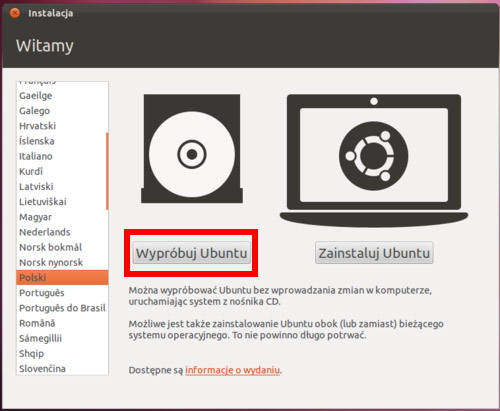
Gdy pojawi się instalator Ubuntu, to nie wybieraj opcji instalacji. Zamiast tego skorzystaj z opcji „Wypróbuj Ubuntu”, aby uruchomić tzw. wersję „Live CD”. Wyświetli się teraz system operacyjny Ubuntu, załadowany z płyty lub pendrive’a.
Upewnij się, że masz dostęp do Internetu (czy to przez Wi-Fi, czy też przez kabel Ethernet) i uruchom Terminal. Następnie wpisz w nim poniższą komendy, potwierdzając każdą z nich przyciskiem Enter:
sudo apt-add-repository ppa:yannubuntu/boot-repair
sudo apt-get update
sudo apt-get install -y boot-repair
boot-repair
Dzięki nim zostanie dodane nowe repozytorium oraz pobrane narzędzie Boot Repair do rozwiązywania problemów z uruchamianiem systemu przez GRUB. Ostatnia komenda boot-repair sprawi, że uruchomi się od razu skanowanie dysków twardych w poszukiwaniu zainstalowanych systemów operacyjnych.
Jeśli narzędzie znajdzie rozwiązanie, to wyświetli się okienko Boot Repair, w którym możesz rozpocząć proces automatycznej naprawy. W tym celu kliknij w przycisk „Recommended repair” (Zalecana naprawa).
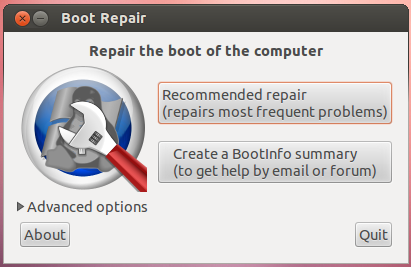
W zależności od tego, jaki problemów z bootloaderem GRUB posiadasz, Boot Repair podejmie stosowne akcje. Bardzo możliwe, że Boot Repair wyświetli Ci dalsze instrukcje odnośnie tego, co musisz wykonać, aby naprawić błąd. Zazwyczaj będzie podana gotowa komenda, która należy po prostu skopiować i wkleić do Terminala.
Postępuj zgodnie z instrukcjami, a następnie uruchom komputer ponownie, tym razem już normalnie z dysku. GRUB będzie już naprawiony i system uruchomi się normalnie.
